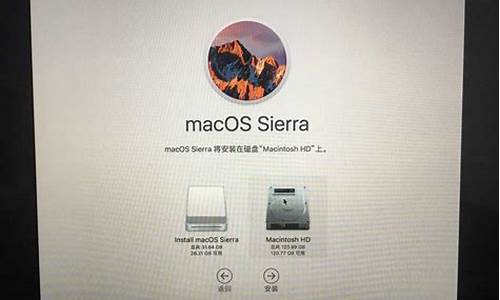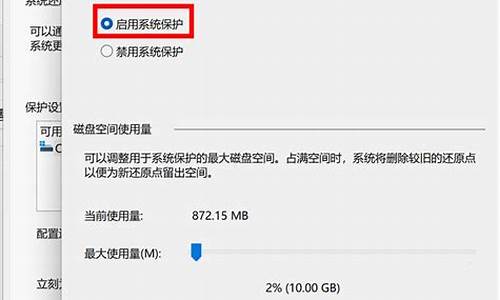电脑系统mbr怎么修复-mbr分区系统恢复
1.电脑系统引导文件损坏如何修理?
2.怎么具体操作“使用FDISK/MBR命令来修复主引导区”?
3.win10怎么手动修复引导文件
4.电脑系统硬盘mbr怎么修复
电脑系统引导文件损坏如何修理?

修复系统引导文件需要制作好系统启动U盘或?Win PE U盘。
第一步:
使用制作好的系统启动U盘或?Win PE U盘,进入到命令指示符
注意:不同操作方式,操作画面可能会有差异。
第二步:
打开命令提示符,执行?bcdedit /enum?命令。
如果看到下图红框中的提示,则说明引导已经损坏。
第三步:
依次执行如下命令修复?Windows 10?的主引导记录并重建?BCD?配置文件:
BOOTREC /SCANOS 用于扫描安装成功后有引导记录了的操作系统
BOOTREC /FIXMBR 用于修复传统引导的mbr记录
BOOTREC /FIXBOOT 用于修复损坏的扇区引导
BOOTREC /REBUILDBCD 用于重建修复BCD引导记录
BOOTREC /SCANOS 命令:
BOOTREC /FIXMBR 命令:
BOOTREC /FIXBOOT 命令:
BOOTREC /REBUILDBCD 命令:此步结束后,修复则已完成。
第四步:
再次使用bcdedit /enum?命令检查引导是否重建完成。
怎么具体操作“使用FDISK/MBR命令来修复主引导区”?
建议用win7系统安装盘中boot文件夹下面的bootsect.exe,这个可以修复mbr也能修复分区引导扇区。\x0d\\x0d\电脑的启动过程是这样的:BIOS->MBR->操作系统(windows)所在分区的引导扇区->引导程序(NTLDR,bootmgr)。\x0d\\x0d\如果你电脑因为磁盘的主引导扇区(MBR)被干掉了而启动不了,那么就可以用\x0d\bootsect /nt60 c: /mbr\x0d\如果是winXP系统,那么上面的/nt60换成/nt52(win7和vista是WINNT 6.X版本的,winXP和2000是WINNT 5.X版本)。\x0d\如果不是MBR被干掉,那么用\x0d\bootsect /nt60 c: \x0d\就可以了。上面命令中的c:指的是C盘,如果你从winPE中执行命令,那么可能你要修复的那个盘不是C盘,那么修改命令中的c:为你需要的盘即可。
win10怎么手动修复引导文件
修复系统引导文件需要制作好系统启动U盘或?Win PE U盘。
第一步:
使用制作好的系统启动U盘或?Win PE U盘,进入到命令指示符
注意:不同操作方式,操作画面可能会有差异。
第二步:
打开命令提示符,执行?bcdedit /enum?命令。
如果看到下图红框中的提示,则说明引导已经损坏。
第三步:
依次执行如下命令修复?Windows 10?的主引导记录并重建?BCD?配置文件:
BOOTREC /SCANOS 用于扫描安装成功后有引导记录了的操作系统
BOOTREC /FIXMBR 用于修复传统引导的mbr记录
BOOTREC /FIXBOOT 用于修复损坏的扇区引导
BOOTREC /REBUILDBCD 用于重建修复BCD引导记录
BOOTREC /SCANOS 命令:
BOOTREC /FIXMBR 命令:
BOOTREC /FIXBOOT 命令:
BOOTREC /REBUILDBCD 命令:此步结束后,修复则已完成。
第四步:
再次使用bcdedit /enum?命令检查引导是否重建完成。
电脑系统硬盘mbr怎么修复
要修复主引导记录扇区MBR,必须要有启动设备,如系统光盘,启动U盘,这里以启动U盘为例。
先制作一个启动U盘,本文用“通用PE工具箱”来制作,下载并安装,然后启动该程序,插上U盘(500MB以上),很容易,一键就可以制作成启动U盘。
制作好后,就用可启动U盘来启动电脑,但要先设置BIOS,现在很多电脑,都可以开机按F12快速启动U盘,进入菜单后,直接选择U盘,就能启动。
如果是老式BIOS,一般按Del或F2,ESC等等进入BIOS,然后找到“Boot”项,在其下,选择“Boot Device Priority”(优先启动盘)这一项,按Enter回车。
进入下一个窗口后,选择“lst Boot Device”(第一启动盘),按Enter进入,选择U盘这一项,大多为U盘名称或USB-HDD,按Enter确定,再按F10保存并退出BIOS,重启电脑,就能从U盘启动。
因为BIOS的设置方法多种多样,各种电脑都不一样,需要根据自已电脑BIOS来具体设置,以上只是一个参考。
重启,进入启动U盘后,新电脑,一般选择“运行通用PE Win8pe精简版”这一项,如果是旧电脑,则选择“运行通用PE Win03pe增强版”这一项。
进入PE桌面后,找到“DiskGenius分区工具”这个程序,双击启动。
在程序主界面窗口,选择“硬件”菜单这一项,打开。
在硬盘菜单下,找到“重建主引导记录(MBR)”这一项,点击此项,就会修复主引导记录扇区MBR。
弹出警示窗口,此操作会覆盖原来的主引导记录MBR,按“确定”即可,退出PE,重启电脑,改为硬盘启动,就能进入系统了。
注意,这个方法只适合MBR引导的磁盘,如果是UEFI+GTP引导,则不适合。
声明:本站所有文章资源内容,如无特殊说明或标注,均为采集网络资源。如若本站内容侵犯了原著者的合法权益,可联系本站删除。